进入cmos设置的方法进入cmos设置的方法cmos设置能解决电脑注多问题
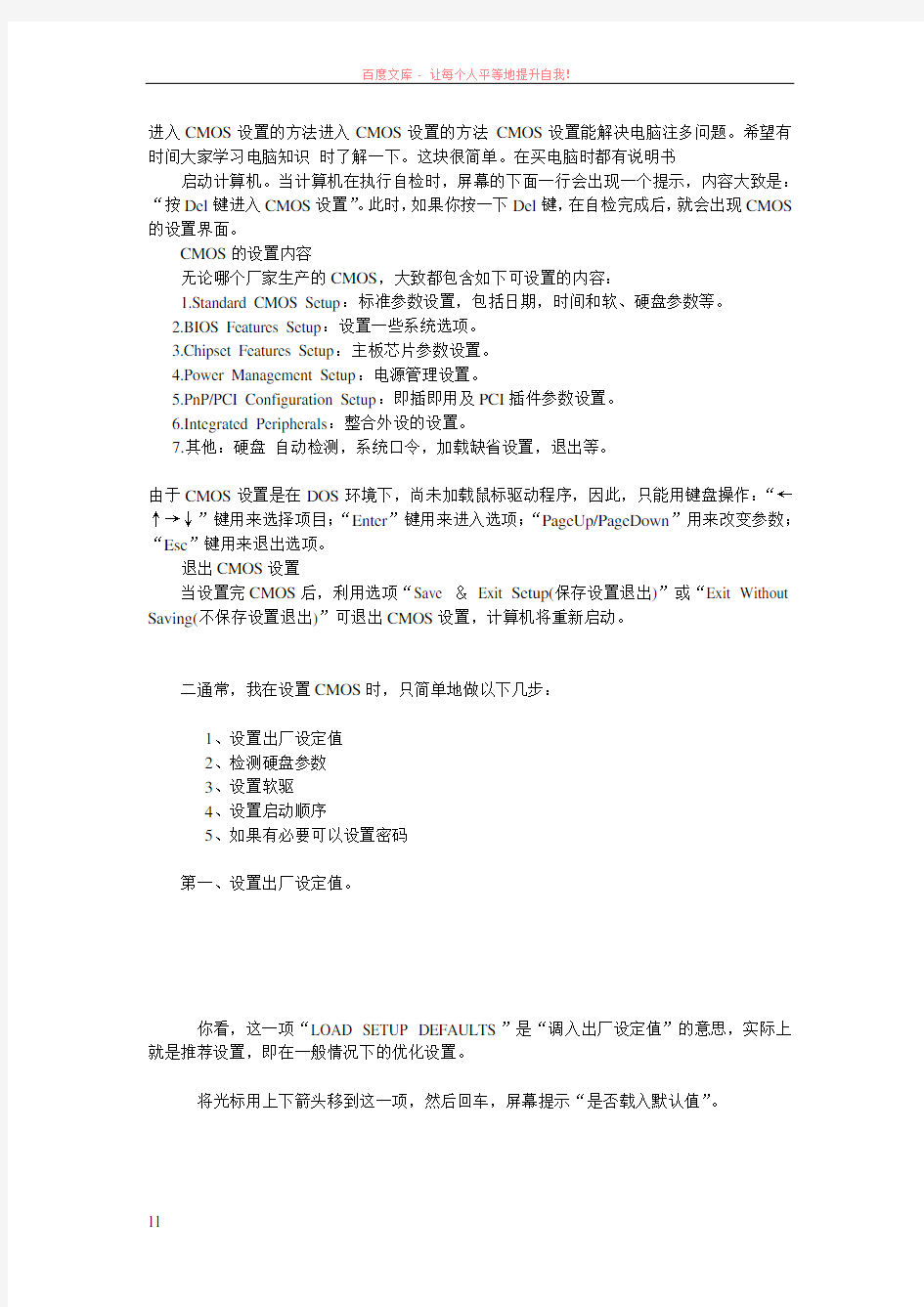
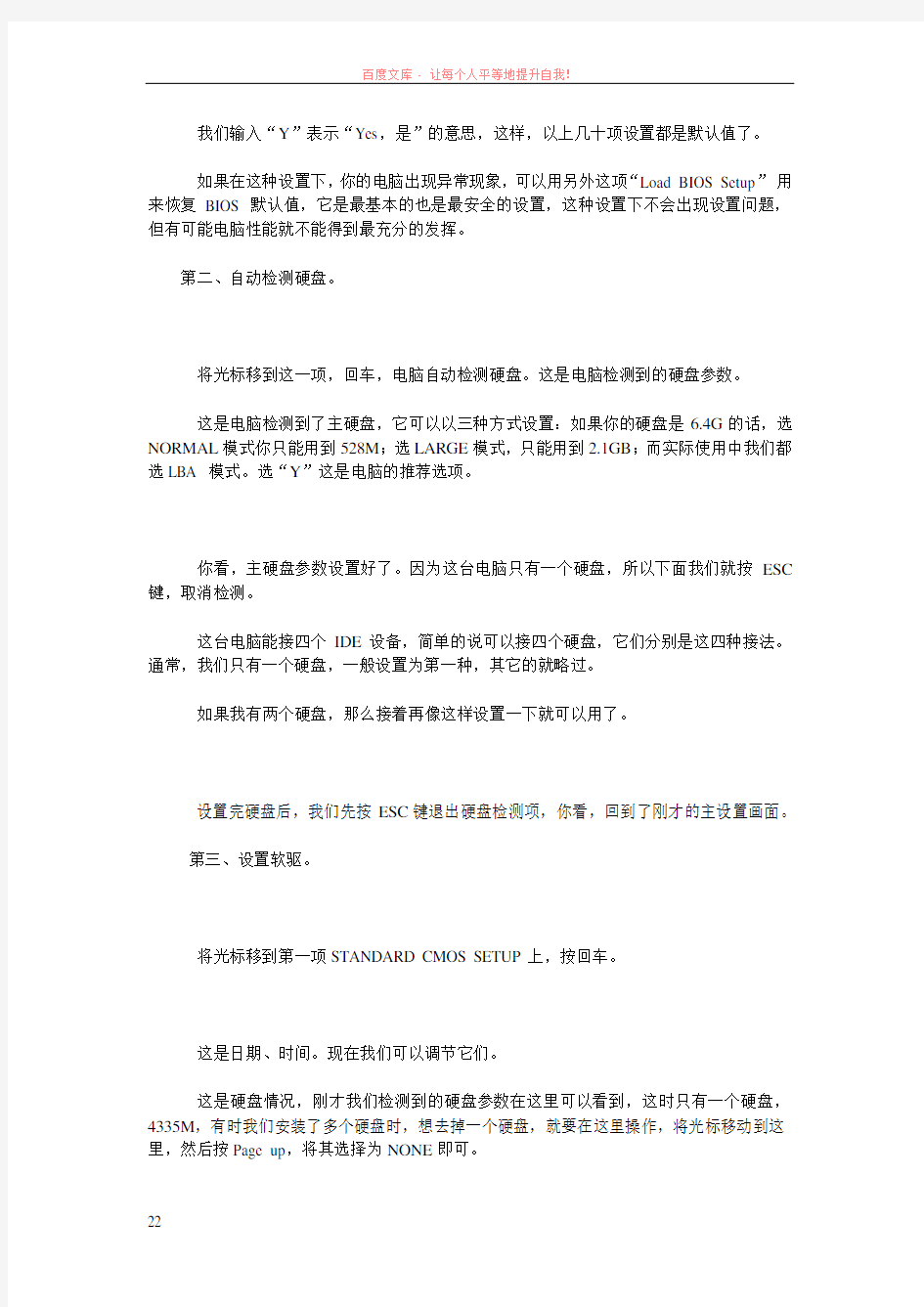
进入CMOS设置的方法进入CMOS设置的方法CMOS设置能解决电脑注多问题。希望有时间大家学习电脑知识时了解一下。这块很简单。在买电脑时都有说明书启动计算机。当计算机在执行自检时,屏幕的下面一行会出现一个提示,内容大致是:“按Del键进入CMOS设置”。此时,如果你按一下Del键,在自检完成后,就会出现CMOS 的设置界面。
CMOS的设置内容
无论哪个厂家生产的CMOS,大致都包含如下可设置的内容:
1.Standard CMOS Setup:标准参数设置,包括日期,时间和软、硬盘参数等。
2.BIOS Features Setup:设置一些系统选项。
3.Chipset Features Setup:主板芯片参数设置。
4.Power Management Setup:电源管理设置。
5.PnP/PCI Configuration Setup:即插即用及PCI插件参数设置。
6.Integrated Peripherals:整合外设的设置。
7.其他:硬盘自动检测,系统口令,加载缺省设置,退出等。
由于CMOS设置是在DOS环境下,尚未加载鼠标驱动程序,因此,只能用键盘操作:“←↑→↓”键用来选择项目;“Enter”键用来进入选项;“PageUp/PageDown”用来改变参数;“Esc”键用来退出选项。
退出CMOS设置
当设置完CMOS后,利用选项“Save &Exit Setup(保存设置退出)”或“Exit Without Saving(不保存设置退出)”可退出CMOS设置,计算机将重新启动。
二通常,我在设置CMOS时,只简单地做以下几步:
1、设置出厂设定值
2、检测硬盘参数
3、设置软驱
4、设置启动顺序
5、如果有必要可以设置密码
第一、设置出厂设定值。
你看,这一项“LOAD SETUP DEFAULTS”是“调入出厂设定值”的意思,实际上就是推荐设置,即在一般情况下的优化设置。
将光标用上下箭头移到这一项,然后回车,屏幕提示“是否载入默认值”。
我们输入“Y”表示“Yes,是”的意思,这样,以上几十项设置都是默认值了。
如果在这种设置下,你的电脑出现异常现象,可以用另外这项“Load BIOS Setup”用来恢复BIOS 默认值,它是最基本的也是最安全的设置,这种设置下不会出现设置问题,但有可能电脑性能就不能得到最充分的发挥。
第二、自动检测硬盘。
将光标移到这一项,回车,电脑自动检测硬盘。这是电脑检测到的硬盘参数。
这是电脑检测到了主硬盘,它可以以三种方式设置:如果你的硬盘是6.4G的话,选NORMAL模式你只能用到528M;选LARGE模式,只能用到2.1GB;而实际使用中我们都选LBA 模式。选“Y”这是电脑的推荐选项。
你看,主硬盘参数设置好了。因为这台电脑只有一个硬盘,所以下面我们就按ESC 键,取消检测。
这台电脑能接四个IDE设备,简单的说可以接四个硬盘,它们分别是这四种接法。通常,我们只有一个硬盘,一般设置为第一种,其它的就略过。
如果我有两个硬盘,那么接着再像这样设置一下就可以用了。
设置完硬盘后,我们先按ESC键退出硬盘检测项,你看,回到了刚才的主设置画面。
第三、设置软驱。
将光标移到第一项STANDARD CMOS SETUP上,按回车。
这是日期、时间。现在我们可以调节它们。
这是硬盘情况,刚才我们检测到的硬盘参数在这里可以看到,这时只有一个硬盘,4335M,有时我们安装了多个硬盘时,想去掉一个硬盘,就要在这里操作,将光标移动到这里,然后按Page up,将其选择为NONE即可。
这是软驱设置。你看,这台电脑只有一个1.44M软驱,我们就把光标移到这一项,按“Page Up”和“Page Down”键来改变。你看,这是“1.44M,3.5 英寸”。
然后按ESC键退出这一项。
第四、设置启动顺序
其实,设置完了硬盘和软驱,电脑就可以正常工作了。但通常,我们还要考虑从A盘启动还是C盘启动的问题。
将光标移到第二项“BIOS FEATURE SETUP”,回车。
这一项Boot Sequence 就是指电脑的启动顺序。
如果设置成C,A,也就是先用硬盘启动,就是电脑启动时从硬盘的引导区读取系统信息而使电脑开始工作,这时无论A盘上插没插系统盘,电脑都不予理会,只从C盘启动。就跟你刚才说的情形一样。
如果设置成A,C,则电脑启动时就会先检查A驱动器中插没插系统盘,如果插了的话,电脑就从软盘中读取DOS系统信息,启动电脑;
如果我们插入的不是系统盘,则电脑提示出错,让我们插入正确的系统盘;如果电脑发现A盘中没有插入软盘,则电脑从C盘启动。
设置先从A盘启动,在我们给新电脑安装软件时就会发挥作用了。
比如,给一块新硬盘上安装软件,如果硬盘上还没有安装操作系统,从C盘电脑是无法启动的。即使插了系统软盘在A驱中,如果电脑不去读A盘,也没有用,这时就要设置成从A盘启动了。
还有,有时硬盘上有了病毒,我们要杀毒,或者说要查毒,有时就要从A盘启动。
保存一套绝对没有病毒的系统盘是很重要的,而且一定要加上写保护。当我们把操作系统安装完后,就改为从C盘启动,这样可以加快启动速度。
现在我们把它设置成“A,C”启动方式。
第五、设置开机密码
在CMOS里有两个设置密码的地方。一个是高级用户密码,一个是一般用户密码。
电脑在启动时会询问一个密码,回答其中一个密码电脑就可以启动;如果要进入CMOS设置则需要高级用户密码。
电脑将CMOS设置认为是高度机密,防止他人乱改,而高级密码比用户密码的权限就高在CMOS的设置上。
简单地说,如果两个密码都设好了,那么用高级密码可以进入工作状态,也可以进入CMOS设置,而用户密码只能进入工作,也能进入CMOS修改用户自身的密码,但除此之外不能对CMOS进行其它的设置。如果只设置了一个密码,无论是谁,都同时拥有这两个权限。
将光标移到密码设置处,回车,输入密码,再回车,电脑提示重新再输入密码确认一下,输入后再回车就可以了;如果想取消已经设置的密码,就在提示输入密码时直接回车即可,电脑提示密码取消,请按任意键,按键后密码就取消了。
特别注意,一旦设置了密码,就要牢牢记住。如果你给电脑设置了开机密码,又把它忘了,你就无法使用电脑工作了,这会很耽误事情。
要是真的忘记了密码,无法启动电脑了,对于高手来说,拆开电脑主机然后进行CMOS 放电,就可以让电脑将密码忘掉,但这要找对电脑硬件非常熟悉的人而且要参照主板说明书才可以办到,而且,CMOS在忘掉密码的同时,把所有设定好的值也都忘掉了,必须重新全部设置。最好把密码记牢了!
第六、保存设置并退出
还有最关键的一步,就是要将刚才设置的所有信息进行保存,选择“SA VE & EXIT SETUP”这一项,它是保存并退出的意思。
如果你不想保存刚才的设置,只是想进来看一下,那就选择“EXIT WITHOUT SA VING”。它表示退出不保存,那么本次进入CMOS所做的任何改动都不起作用。
在这里,我们选择保存并退出,回车,电脑提示我们确认,我们输入“Y”即可。
电脑重新启动,这样设置就完成了。
这样电脑就可以正常工作了,如果没有特殊情况,一般CMOS设置就不必改动了。
三、第一步,设置光启:
所谓光启,意思就是计算机在启动的时候首先读光驱,这样的话如果光驱中有具有光启功能的光盘就可以赶在硬盘启动之前读取出来(比如从光盘安装系统的时候)。
设置方法:
1.启动计算机,并按住DEL键不放,直到出现BIOS设置窗口(通常为蓝色背景,黄色英文字)。
2.选择并进入第二项,“BIOS SETUP”(BIOS设置)。在里面找到包含BOOT 文字的项或组,并找到依次排列的“FIRST”“SECEND”“THIRD”三项,分别代表“第一项启动”“第二项启动”和“第三项启动”。这里我们按顺序依次设置为“光驱”“软驱”“硬盘”即可。(如在这一页没有见到这三项E文,通常BOOT右边的选项菜单为“SETUP”,这时按回车进入即可看到了)
3.选择好三种启动方式后,按F10键,出现E文对话框,按“Y”键,并回车,计算机自动重启,证明更改的设置生效了。
第二步,从光盘安装XP系统
在重启之前放入XP安装光盘,在看到屏幕上出现CD-ROM.....的时候,按回车键。(注:CD-ROM后面共五个“.”,一定要在出现第五个点之前敲回车键才能实现光启,否则计算机开始读取硬盘,也就是跳过光启从硬盘启动了。)
XP系统盘光启之后便是蓝色背景的安装界面,这时系统会自动分析计算机信息,不需要任何操作,直到显示器屏幕变黑一下,随后出现蓝色背景的中文界面。这时首先出现的是XP系统的协议,按F8键(代表同意此协议),之后可以见到硬盘所有分区的信息列表,并且有中文的操作说明。选择C盘,按D键删除分区(之前记得先将C盘的有用文件做好备份),C盘的位置变成“未分区”,再在原C盘位置(即“未分区”位置)按C键创建分区,分区大小不需要调整。之后原C盘位置变成了“新的未使用”字样,按回车键继续。
接下来有可能出现格式化分区选项页面,推荐选择“用FAT32格式化分区(快)”。按回车键继续。
系统开始格式化C盘,速度很快。格式化之后是分析硬盘和以前的WINDOWS 操作系统,速度同样很快,随后是复制文件,大约需要8到13分钟不等(根据机器的配置决定)。
复制文件完成(100%)后,系统会自动重新启动,这时当再次见到CD-ROM.....的时候,不需要按任何键,让系统从硬盘启动,因为安装文件的一部分已经复制到硬盘里了(注:此时光盘不可以取出)。
出现蓝色背景的彩色XP安装界面,左侧有安装进度条和剩余时间显示,起始值为39分钟,也是根据机器的配置决定,通常P4,2.4的机器的安装时间大约是15到20分钟。
此时直到安装结束,计算机自动重启之前,除了输入序列号和计算机信息(随意填写),以及敲2到3次回车之外,不需要做任何其它操作。系统会自动完成安装。
